Cadangkan atau Ekspor Kontak di Outlook.com, Gmail, Yahoo Mail
Bermacam Macam / / February 12, 2022

Ingat saat dulu ada buku harian kontak yang ditempatkan secara permanen di samping telepon rumah Anda, yang biasa Anda rujuk sebelum melakukan panggilan? Tentu saja tidak ada email atau Facebook saat itu. Bahkan ponsel pun baru mulai bermunculan dari sarangnya. Buku harian itu dulunya adalah satu-satunya cadangan kontak Anda, dan Anda tidak bisa kehilangan itu.
Hal-hal berbeda hari ini dan kontak kami dicadangkan secara online. Tapi apakah itu sangat mudah? Meskipun kami dapat mengandalkan dan mempercayai layanan seperti Outlook, Gmail, dan Yahoo, kita tidak yakin akan ditimpa sial. Jika terjadi malfungsi (atau alasan lainnya), kami dapat kehilangan semua detail kontak (alamat email, nomor telepon, dll.) yang telah kami simpan di server mereka.
Jadi, jika Anda paranoid seperti saya, Anda akan selalu membuat cadangan kontak Anda dan menyimpannya di hard drive Anda. Berikut cara melakukan hal yang sama untuk Outlook, Gmail, dan Yahoo.
Langkah-langkah untuk Mengekspor Kontak Outlook.com
Langkah 1:
Masuk ke Outlook.com Mail dan arahkan penunjuk mouse ke atas Pandangan ikon (kiri atas antarmuka). Klik pada opsi drop down (panah menunjuk ke bawah).
Langkah 2: Dari daftar empat ikon pilih satu bacaan Rakyat. Klik pada ikon ini.
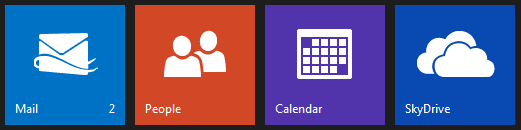
Langkah 3: Selanjutnya klik pada Mengelola tombol dan pilih untuk Ekspor. Kontak akan disimpan dalam format CSV (Comma Separated Values).
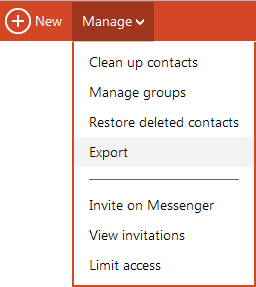
Catatan: Jika Anda memiliki mengimpor kontak di email Outlook.com dari jaringan seperti Facebook, Google, Twitter, dll. menggunakan fitur bawaan, maka penting untuk diketahui bahwa semua kontak tersebut tidak akan diekspor ke file yang dibuat pada Langkah 3. Dan tidak ada cara untuk melakukannya saat ini.
Langkah-langkah untuk Mengekspor Kontak Gmail
Langkah 1: Masuk ke akun Gmail Anda dan alihkan ke tampilan kontak dengan mengklik Gmail di kiri atas layar Gmail.
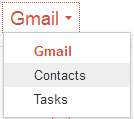
Langkah 2: Klik pada Lagi ikon dari arah atas antarmuka dan kemudian klik Ekspor.
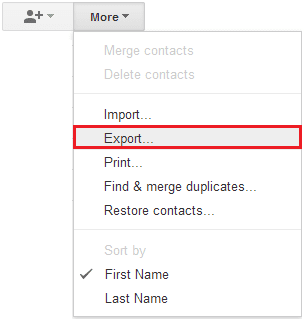
Langkah 3: Halaman baru akan muncul di atas antarmuka. Pilih grup kontak Anda ingin membuat cadangan, pilih format file yang akan disimpan dan klik Ekspor.
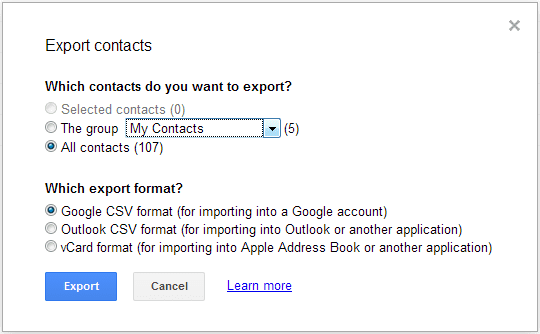
Langkah-langkah untuk Mengekspor Kontak Yahoo Mail
Langkah 1: Masuk ke Yahoo Mail, navigasikan ke Kontak tab dan klik tindakan tombol. Klik Ekspor Semua untuk membuat sesuatu terjadi.

Langkah 2: Pada halaman berikutnya Anda akan menemukan beberapa pilihan. Pilih format ekspor yang diperlukan dan klik Ekspor Sekarang terhadap apa yang Anda suka. Yang disorot adalah apa yang saya pilih.

Sementara Outlook.com menyimpan file yang dihasilkan dalam format CSV secara default, saya sarankan Anda memilih opsi serupa untuk Gmail dan Yahoo Mail juga. Alasannya adalah bahwa format ini didukung oleh sebagian besar layanan email dan klien desktop dalam hal mengimpor kontak. Selain itu, Anda dapat membuka file menggunakan MS Excel dan melihat kontak secara instan.

Kesimpulan
Membuat cadangan hal-hal sangat penting. Terutama, yang ada di server eksternal; kita tidak pernah tahu kapan kita akan kehilangan mereka. Apakah Anda akan segera menyimpan kontak Anda ke disk lokal? Apakah ada cara lain untuk menyimpan kontak dengan lebih mudah? Beri tahu kami di bagian komentar.
Kredit Gambar Teratas: Esparta
Terakhir diperbarui pada 03 Februari 2022
Artikel di atas mungkin berisi tautan afiliasi yang membantu mendukung Guiding Tech. Namun, itu tidak mempengaruhi integritas editorial kami. Konten tetap tidak bias dan otentik.
